2015年、Amazonが衝撃のサービスを開始しました。その名も「Prime now(プライムナウ)」。なんと希望の商品を出前感覚で、1時間以内に届けるというもの。流通業界の常識を覆すこのサービス、実際に注文してみました。
本日は、プライムナウの使い方、届かない際の対応方法や評判をお届け致します。
<今、読まれてます!>
プライムナウの評判まとめ
知らない間にAmazonプライム会員になってたことにさっき気づいてせっかくならばとプライムナウ使ってみたらほんとに2時間で届いたー!わけもわからずアマニ油とか買った←
時代はどんどん便利になってるのな〜— 二ノ宮桃☪︎Aphrodite (@momo_ninomiya) 2017年7月26日
プライムナウは玄関前配達してくれるから嬉しい pic.twitter.com/5LJE6YaJhX
— 広島行きたいbot てつお (@m_tetsuo320) 2017年7月15日
Amazonのプライムナウ…こんな時間に配送が届く世の中になってしまったのね。便利だけどなんか恐ろしい世の中になってしまったなあって感じちゃうよ…。
— ななまる (@7nyan) 2017年7月12日
プライムナウ便利すぎるなこれ
— さっきゅん (@SakuG4_SKY) 2017年7月15日
プライムナウいいかもって思ったけど案の定お住いの地域は対象外でしたね……
— リク (@re9_san) 2017年7月15日
プライムナウ、23区内なのに対象エリア外です
— yancya (@yancya) 2017年7月14日
アマゾンのプライムナウすごいなー 卵もある 高いけど
— ぱんだ/graph* (@pandagraph_v) 2017年5月13日
ぶっちゃけ、アマゾンはチョー便利♪(๑ᴖ◡ᴖ๑)♪
プライムナウは少しお高いけど、安いの(スーパーと同価格)だけ上手くチョイスすればいいし、パントリーもこないだ初めて使ったけど、手数料掛からない時に頼めばラクだし、こっちはプライムナウより安いし品数ある。食料品に限った話ね。— GENTSUKI😘どろぴゅあ♪ (@_50cc) 2017年4月18日
その便利さに皆さん驚いているようですね。早く配達してくれるので若干の値段の高さはしょうがないでしょう。また、エリア外の方にとっては使えないので、今後の対象エリアの拡充を期待したいところです。
プライムナウでswitch(スイッチ)が発売!
プライムナウなら『Switch+スプラトゥーン2セット』を7/21発売日深夜0時からお届け。7/20(木)22時より注文開始。初めての注文はクーポンで2,000円OFF。エリアを確認⇒ https://t.co/oS3wMWHCki pic.twitter.com/gWhk2DrKp5
— Amazon.co.jp (アマゾン) (@AmazonJP) 2017年7月19日
2時間くらい壁登って勢いつけてから22時のプライムナウswitch争奪戦に挑む
— たいが (@sn_taiga) 2017年7月20日
7月20日にはプライムナウにて話題のswitchが発売されました。アクセスが殺到して、かなりの争奪戦だったようです。
プライムナウの使い方!実際に商品を注文してみた
まずは、プライムナウの専用アプリをダウンロードします。
そしてAmazonのプライム会員であることが条件なので、加入しておきます。入ってない方は下記からどうぞ。
月額400円で、
- お急ぎ便、お届けに日時指定便が無料
- 映画やテレビが見放題
- 音楽が100万曲以上聴き放題
- 写真が保存し放題
- タイムセールの優先アクセス
などの超お得メニューです。しかも今なら30日間無料体験が出来ます。
それでは早速実際に注文しみましょう。


プライムナウのアプリを起動するとまず郵便番号の入力を求められます。対象エリアかどうかの確認を取るためです。問題なければ、サインインを。

トップページです。上部の検索窓から商品の検索ができます。商品の種類は幅広く、食料からPC機器まで約18,000点もあります。

今回は、キーボードが壊れてしまったので注文してみます。通常のAmazonと比べると流石に種類は絞られている模様。

商品を選択すると通常のAmazonのように、画像の拡大、商品詳細やレビューまで見る事が出来ます。今回は、こちらのキーボードを選びました。「カートに入れる」を選択します。

プライムナウでは最低注文料金が2,500円からとなっています。ちょっと足りないようなので、他の商品も選びます。


お昼時だったので、食べ物を注文してみましょう。いくつか追加して2,500円になったので、「レジに進む」を。

お届け先を選んだあと、お届け時間を選択します。急いでいる時は、+890円で1時間以内配送が選べます。また、配達員が任意の場所に置いておいてくれる「置き配」も選べます。

電話番号、配送時の注意点、支払い方法などを記入し、すすみます。

最終確認です。問題なければ「注文を確定する」を。


便利なお知らせが届く、プッシュ通知を許可しておきましょう。

さあスタートです!はたして1時間以内に届くのでしょうか?

注文から20分経過、いまだステータスは変わらず出荷準備中です。下三角のボタンを押すと、

配達内容の確認やキャンセルが行えます。
そして注文から30分経過、何も変わりません…。ほんとに来るのかな…とおもっていたところ…!

きましたー!!!なんと30分で届きました!Amazonすごいー!受け取り時にハンコなどは必要なく、商品を受け取るだけでした。

アプリのステータスは配達完了となりました。いま配達中みたいな感じで追えるのかと思っていましたが、配達スピードの速さに追いつかなかったのかもしれませんね笑
プライムナウはパソコンから注文できる?
さてこんなに便利なPrimeNow。お仕事中などだと、アプリからではなくパソコンから操作できたら便利ですよね。しかしプライムナウは、
パソコンからは注文できません!
PrimeNowのHPはこちらですが、配達エリアの確認のみで注文まではできません。専用のアプリから注文しましょう。
プライムナウで商品が届かない時はどうすればいい?

何らかの問題が発生している時は、左上のメニューを選択後、注文履歴を。

電話かメールで問い合わせが可能です。
<今、読まれてます!>
<iPhone人気記事TOP6>
- iPhoneにTwitterの動画を保存する裏ワザ!無料アプリで簡単に
- iPhoneでテレビを見る3つの方法【無料視聴アプリ】
- 今話題!iPhoneで見れるおすすめVR360°動画12選!
- iPhoneの画像を簡単に印刷する方法【格安】
- iPhoneにYouTubeなどの動画を保存する裏ワザ完全版
- iPhoneに動く壁紙、動くロック画面を設定する裏ワザ!








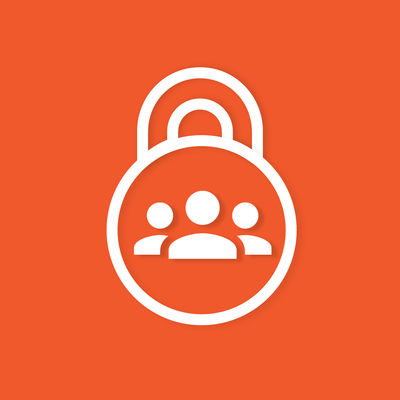
コメント